
よくUSBを抜き挿しする場合、毎回通知音が鳴らなくても良いと感じることも多いはず。
また、環境によっては、あまり音が鳴らないほうが良いこともありますよね。
そこでこの記事では、USBを接続、取り外すときの通知音を消す方法を解説していきます。
すべての手順を画像付きでわかりやすく解説していますので、ぜひ参考にしてください。
✅ この記事で解決できる悩み
- USBを抜き挿しするときの通知音を消したい
- USB抜き挿し時の通知音を鳴らなくしたが、戻し方がわからない
✅ 記事の信頼性

<想定機種>
この記事は、下記機種を想定して書いています。
💻 Windows10、11
💻 ノート、デスクトップ、一体型、自作パソコン
USBを接続、取り外すときの通知音を消す方法

まずは、設定を開きましょう。
私はショートカットキー『Windowsキー+I』で開いています。
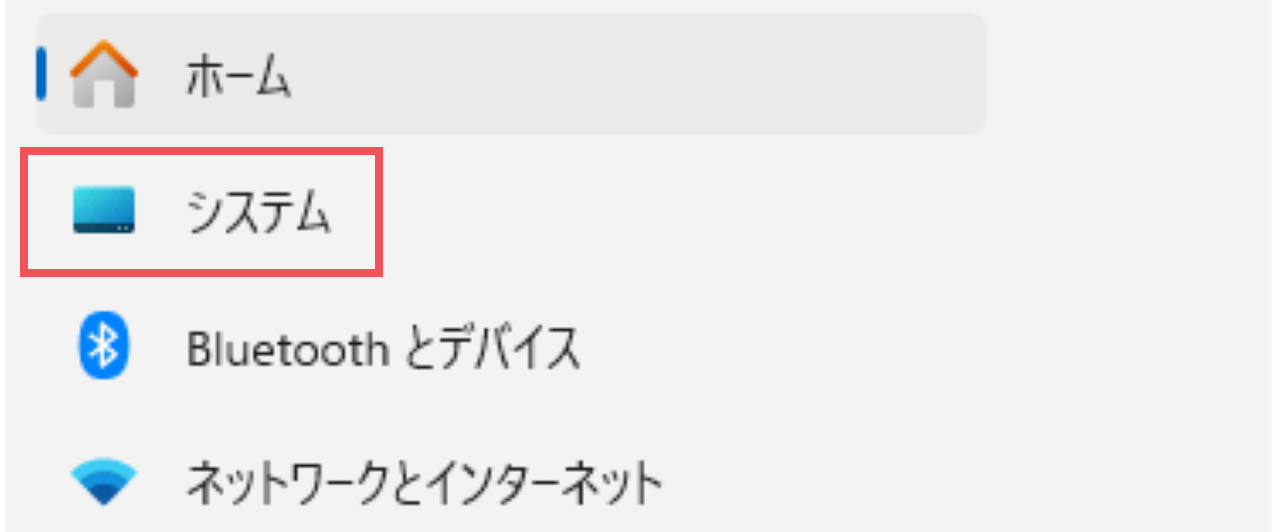
左のメニュー一覧にある【システム】をクリックします。
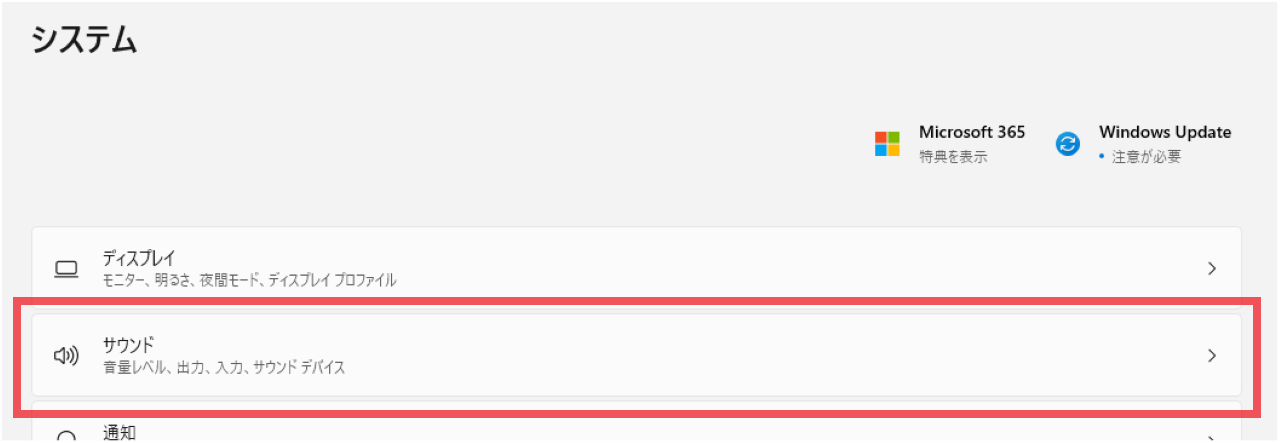
【サウンド】をクリックします。
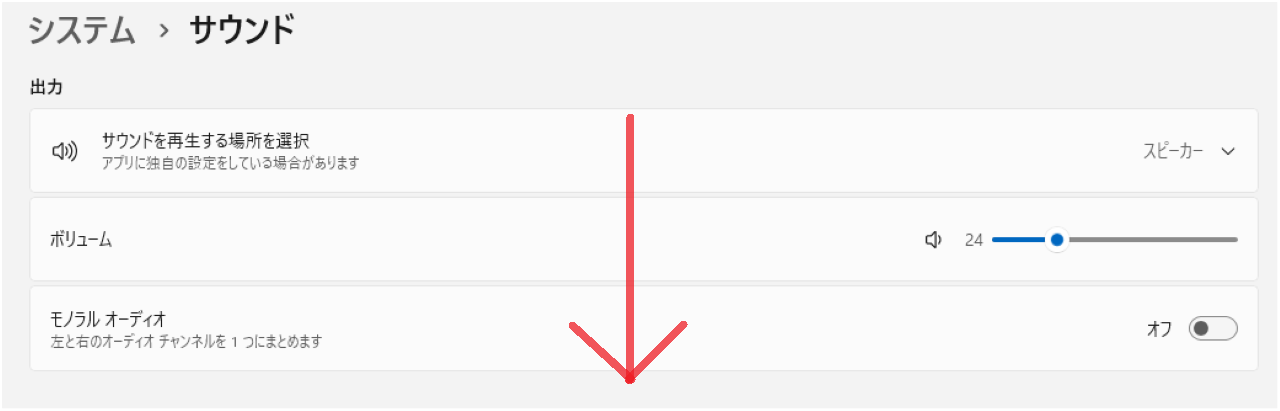
サウンド設定画面に行ったら、下にスクロースしてください。
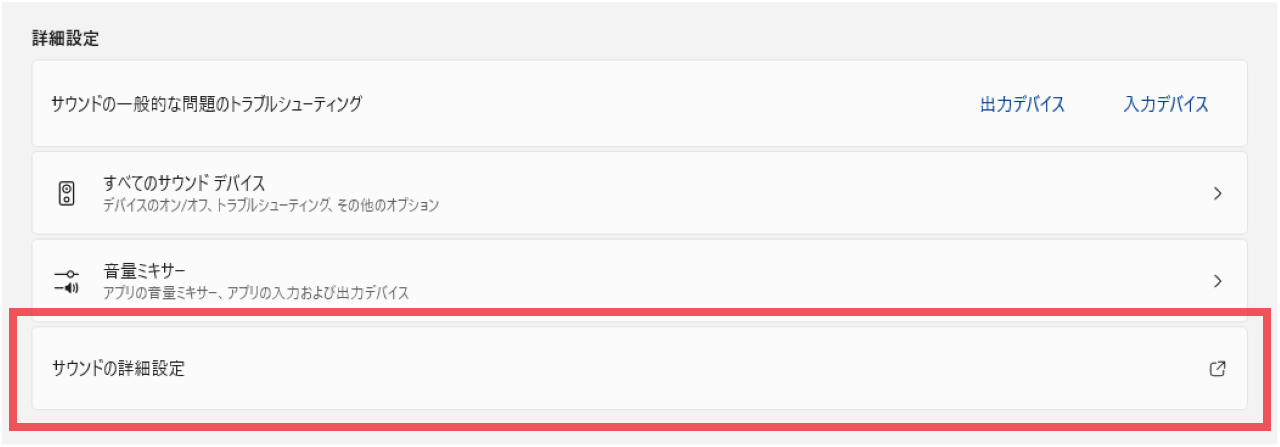
【サウンドの詳細設定】をクリックします。
その後、サウンドウィンドウが開きます。
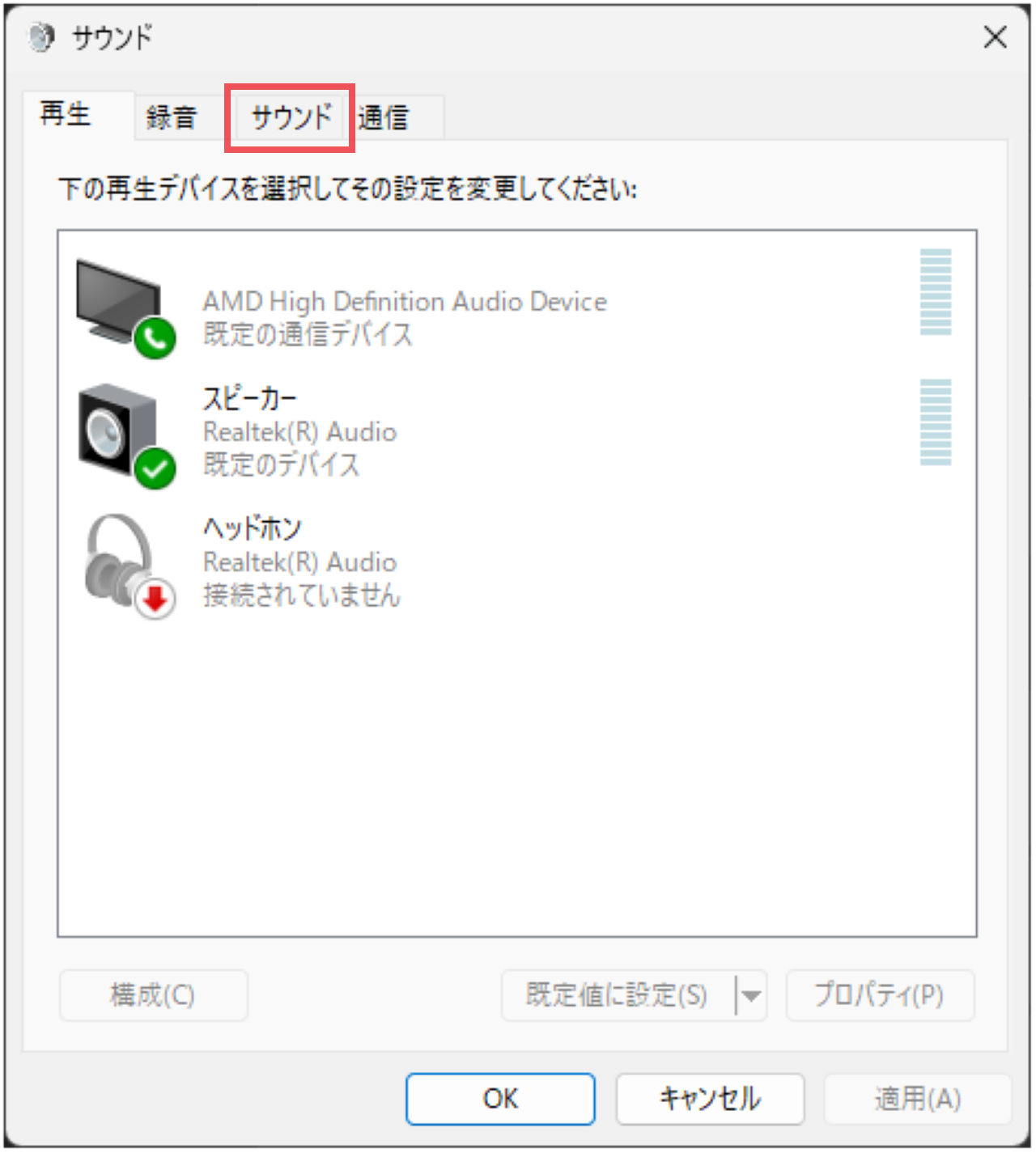
【サウンドタブ】をクリックします。
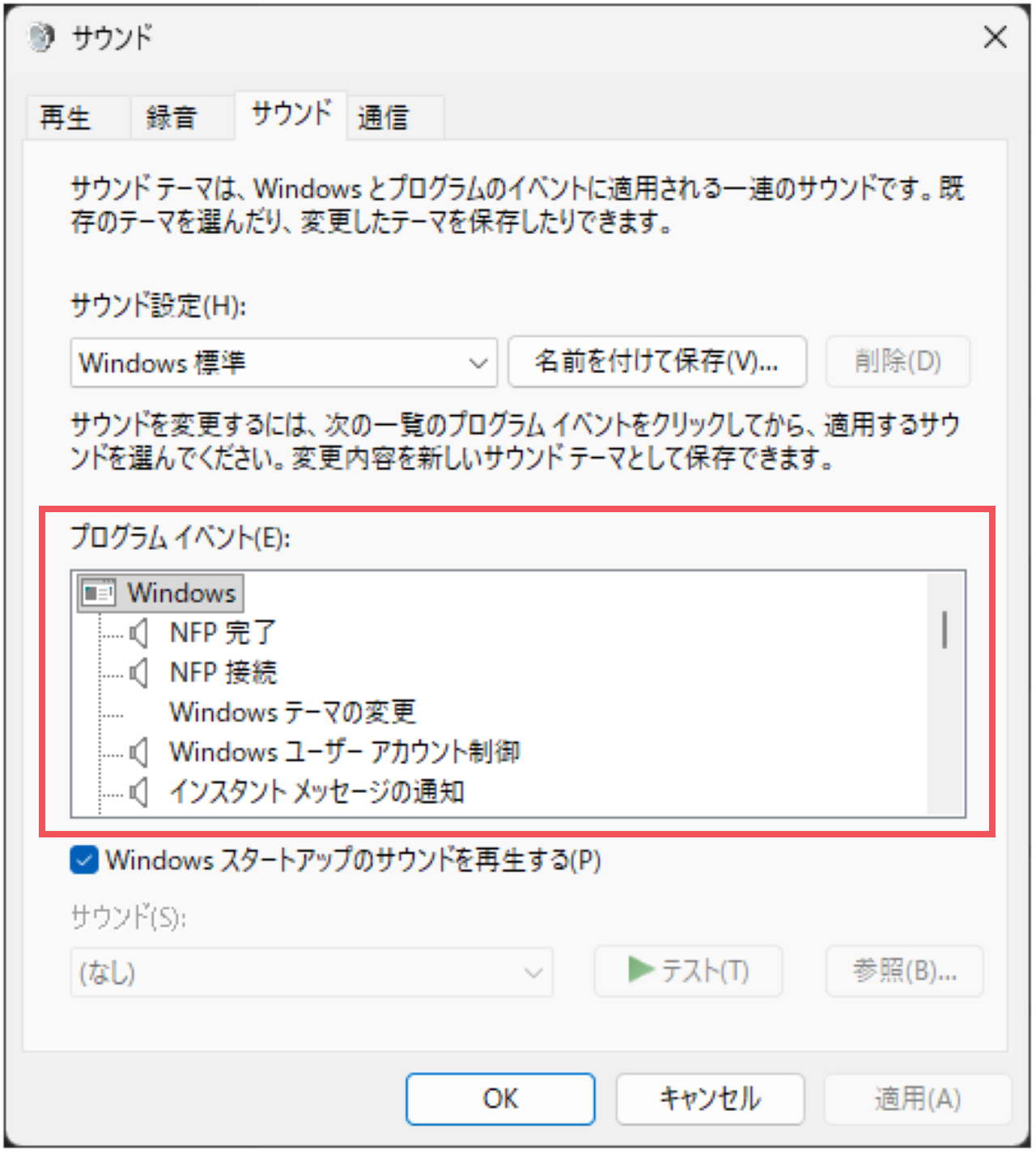
プログラムイベントを下にスクロースし、
- デバイスの切断
- デバイスの接続
- デバイスの接続の失敗
を見つけましょう。
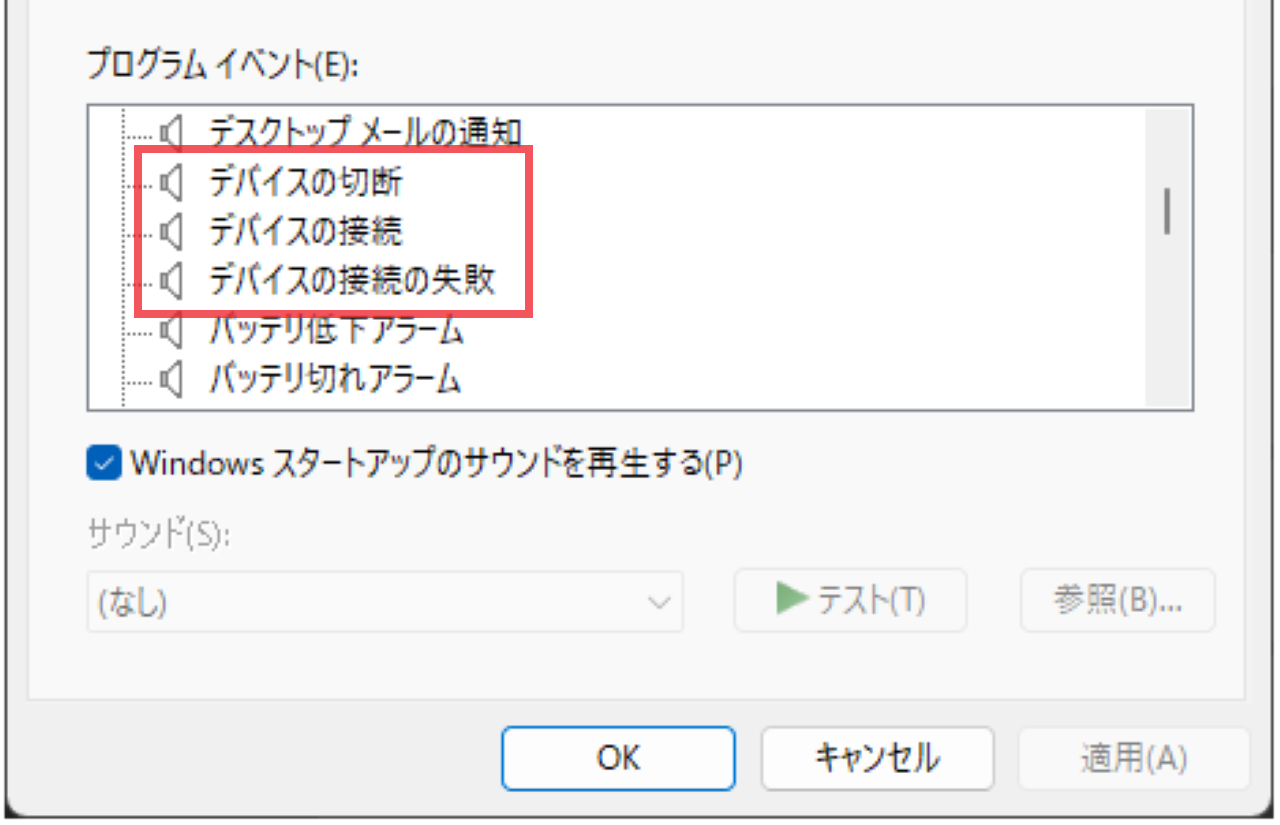
【音を消したい、もしくは、鳴らしたい項目】をクリックします。
この記事では、【デバイスの接続】をクリックしました。
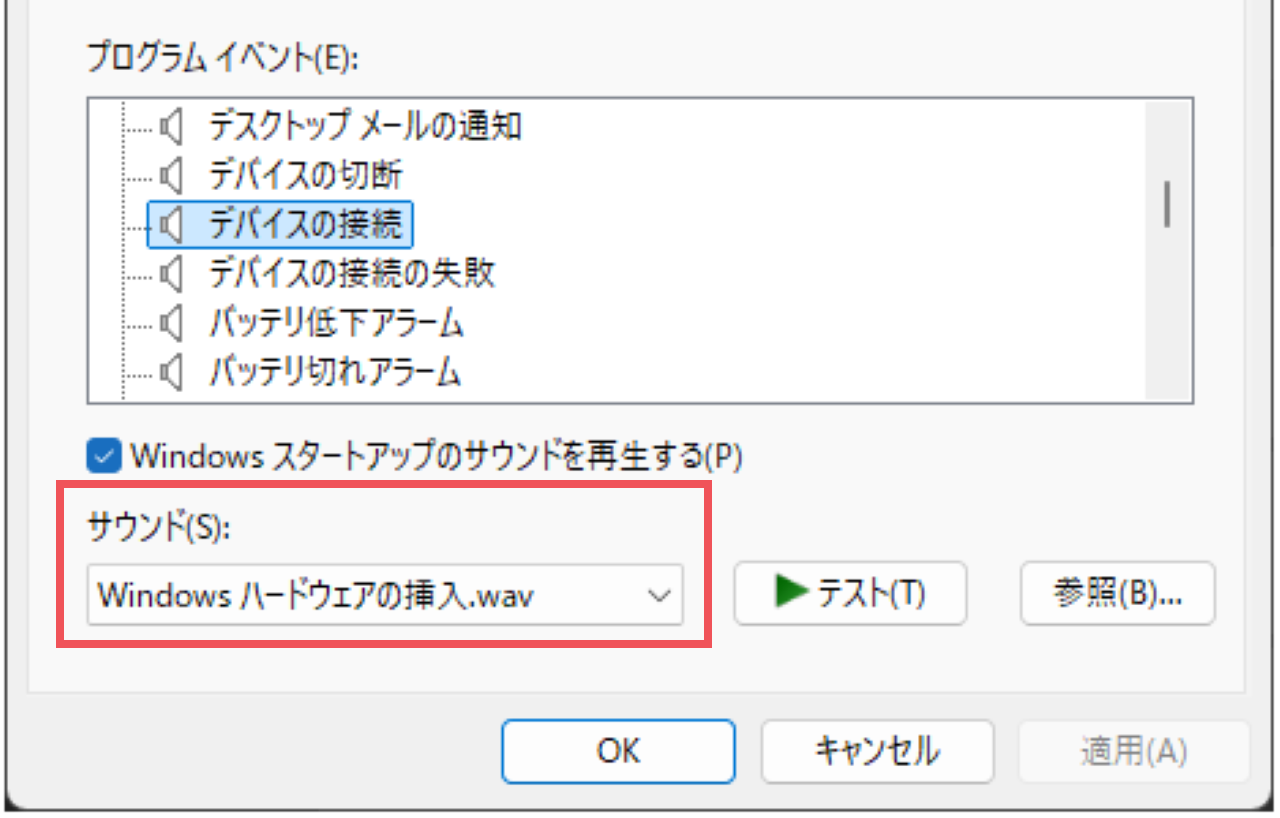
次は、サウンドの【プルダウン】をクリックします。
上記画像だと、『Windowsハードウェアの挿入.wav』と書かれているところです。
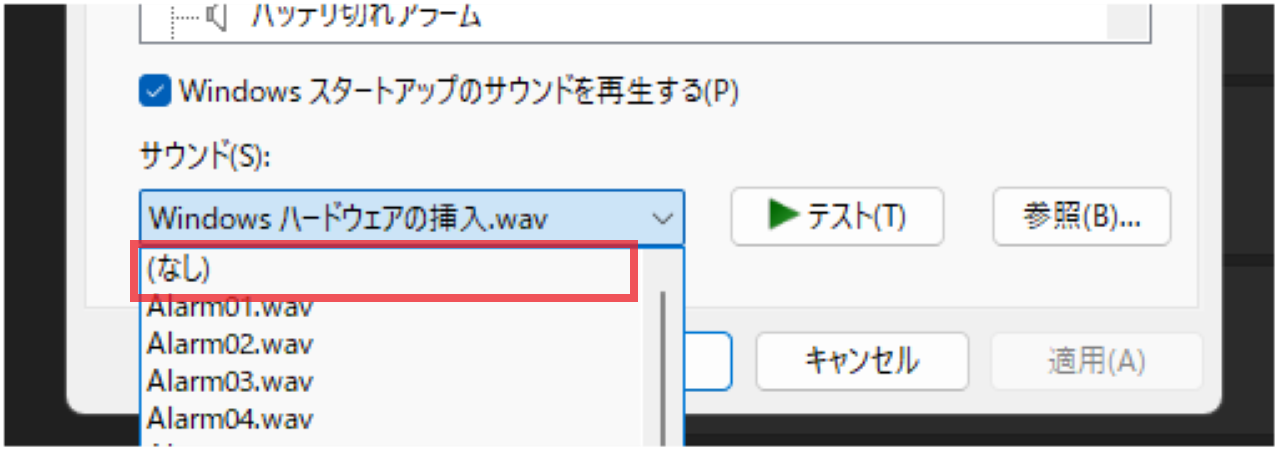
プルダウンの一番上に【(なし)】がありますので、これをクリックします。
これで、デバイスの切断、接続、接続の失敗のうち、先ほど選択した項目の音が出なくなります。
他にも変更したい項目がある場合は、同じ手順で変更してください。
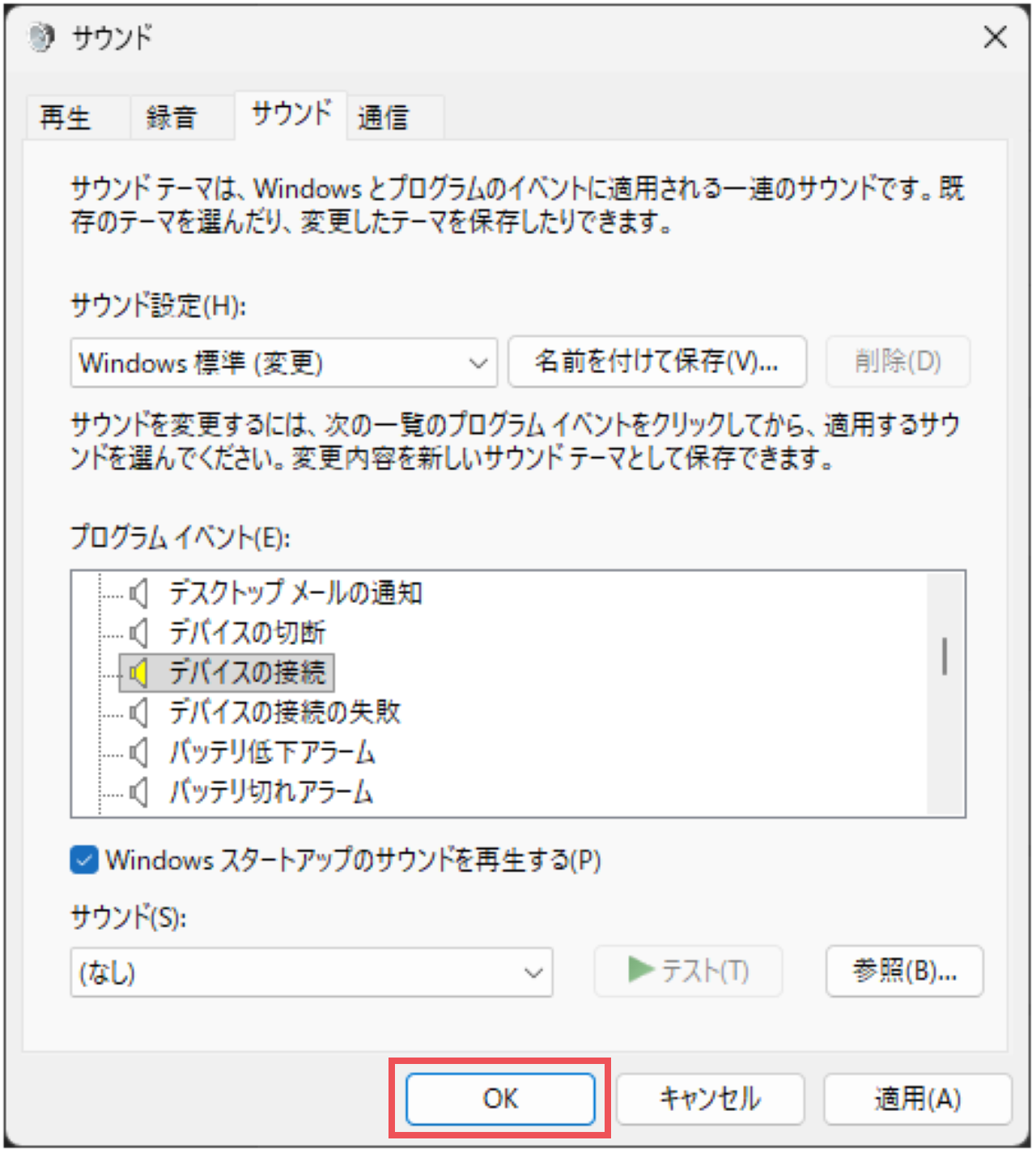
設定がすべて終わったら、【OK】をクリックします。
その後、一度パソコンを再起動しましょう。
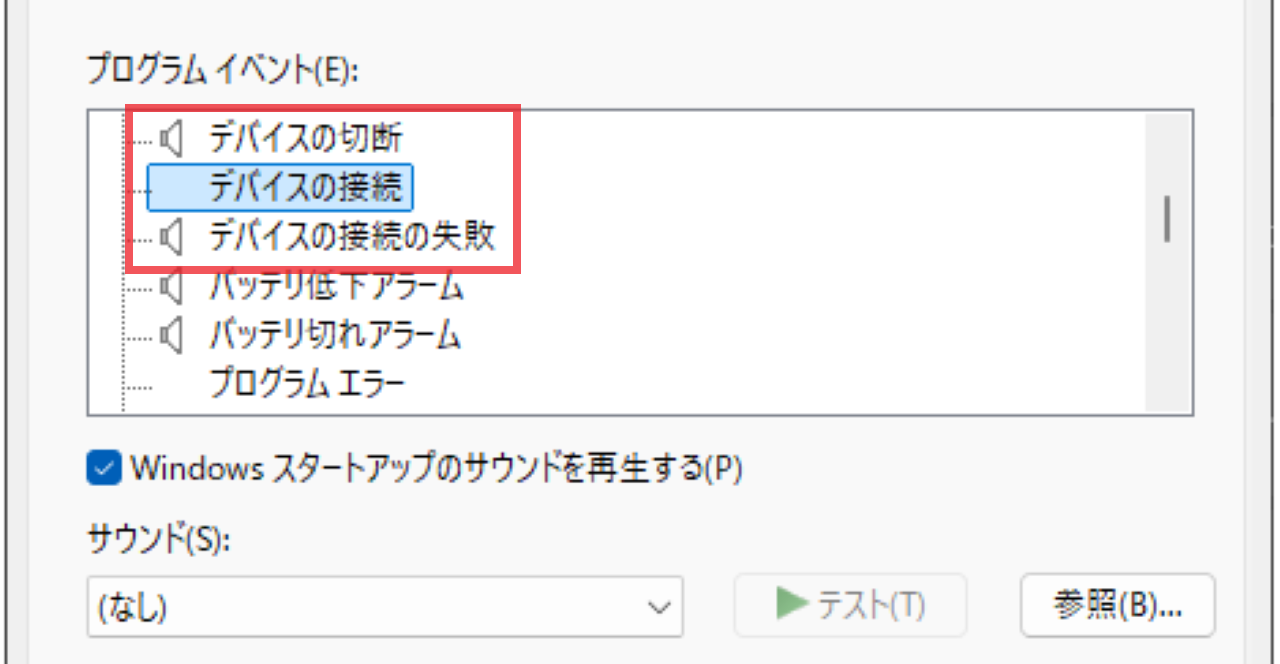
ちゃんと設定されているか心配な場合は、サウンド内のプログラムイベントを確認してみましょう。
上記のように、スピーカーアイコンが消えていれば、音は鳴りません。
まとめ:USBを接続、取り外すときの通知音を消す方法
この記事では、USBを接続、取り外すときの通知音を消す方法を解説しました。
USBの抜き挿しを頻繁にすると通知音が気になりますし、環境によっては音自体を出さないほうが良いこともあります。
どう設定するかは人によって変わりますので、あなたの環境に合わせて設定してみましょう。

